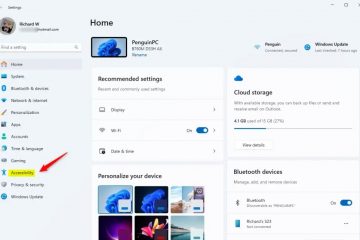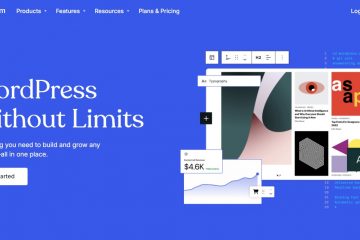Când încearcă să instaleze aplicații sau jocuri mari, utilizatorii Windows întâmpină adesea erori asociate cu ISDone.dll și ISArcExtract.
Această eroare înseamnă de obicei că fișierele de instalare sunt incomplete sau corupte, că nu sunt suficiente resurse disponibile sau că există o problemă cu capacitățile de stocare ale sistemului. Dacă vă confruntați cu această problemă pe computer, atunci nu vă faceți griji; avem câteva remedieri pentru dvs.
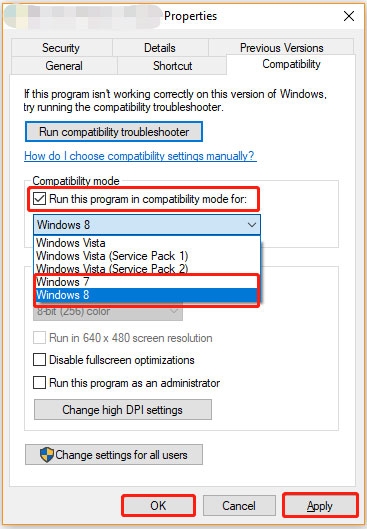
Tabel de conținut
Cum se depanează eroarea ISDone.dll (ISArcExtract) în PC-ul Windows?
Așadar, iată câteva remedieri care vă vor ajuta să rezolvați eroarea ISDone.dll (ISArcExtract) pe un computer Windows:
Remedierea 1: rulați programul de instalare al jocului în modul de compatibilitate
Există dovezi că unii jucători au reușit să remedieze eroarea ISDone.dll setând expertul de configurare al jocului lor să ruleze în modul de compatibilitate.
Aceste soluții potențiale pot funcționa mai bine pentru jocurile mai vechi lansate înainte de Windows 11. În modul de compatibilitate, puteți rula fișierul de configurare după cum urmează:
Pentru a deschide Managerul de fișiere, apăsați Win + E. Găsiți directorul în care se află expertul de configurare a jocului pentru care ISDone.dll trebuie remediat. Puteți să dați clic dreapta pe fișierul setup.exe și să selectați Proprietăți. În fereastra de proprietăți, selectați Compatibilitate. Selectați opțiunea Rulați acest program în modul de compatibilitate. În meniul drop-down, selectați Windows 7. De asemenea, puteți selectaVista sau XP dacă jocul dvs. este anterior platformei respective. Asigurați-vă că setările de compatibilitate sunt salvate făcând clic pe Aplicați. Pentru a închide fereastra de proprietăți de configurare, selectați OK.
Remedierea 2: Instalați orice fișiere redistribuibile Visual C++ lipsă
PC-ul dvs. poate să lipsească unele dintre timpii de execuție redistribuibili Visual C++ care sunt necesare pentru a rezolva eroarea ISDone.dll.
Într-un astfel de caz, este necesar să instalați bibliotecile de execuție C++ lipsă. Următorii sunt pașii pentru instalarea timpilor de execuție Visual C++ lipsă:
Accesați pagina de descărcare a pachetelor redistribuibile Visual C++ de la Microsoft. Faceți clic pelinkul X64 pentru a descărca Visual Studio 2015-2022. Pentru a porni programul de instalare, faceți dublu clic pe VC_redist.x64.exe. Pentru a accepta termenii licenței, bifați caseta de selectare. Pentru a instala Visual C++, faceți clic pe butonul Instalare. 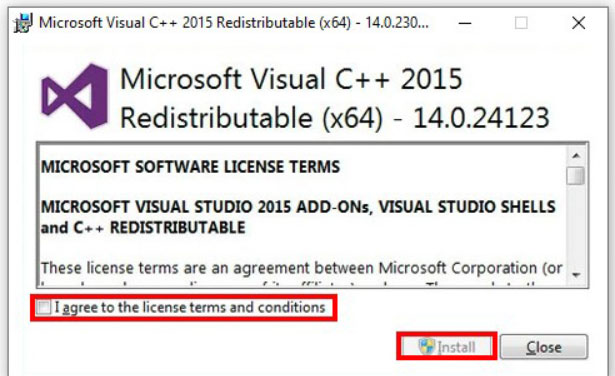
Poate fi este necesar să instalați runtime Visual C++ anterioare 2015 dacă problema de instalare ISDone.dll apare cu un joc vechi.
Va trebui să repetați pașii de mai sus dacă utilizați un pachet Visual C++ mai vechi. Folosind aceeași pagină Microsoft, puteți descărca biblioteci de rulare mai vechi lipsă pentru Visual Studio 2013 și 2012 pe 64 de biți.
Postări înrudite
Remedierea 3: creșteți Cantitatea de memorie virtuală
Este extrasă de pe hard disk pentru a crea fișierul de pagină Windows sau memoria virtuală. Îl puteți folosi dacă memoria RAM nu poate face față tuturor datelor pe care trebuie să le procesați pe computer.
Acest lucru poate duce la o rezoluție a erorii Isdone.dll dacă fișierul de pagină sau memoria virtuală este crescută.
Așadar, pentru a crește fișierul de pagină sau memoria virtuală, urmați acești pași.
Folosiți Win + R pentru a deschide fereastra Run, tastați sysdm.cpl și apăsați Enter pentru a deschide Sistem Proprietăți. Apoi, navigați la fila Avansat și faceți clic pe butonul Setări de sub Performanță. 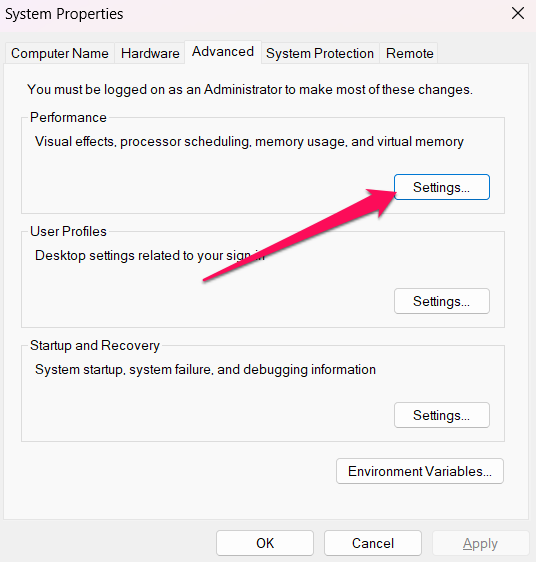 Ulterior, în Fila Avansat, faceți clic pe butonul Modificare de sub Memorie virtuală din Opțiuni de performanță fereastra.
Ulterior, în Fila Avansat, faceți clic pe butonul Modificare de sub Memorie virtuală din Opțiuni de performanță fereastra. 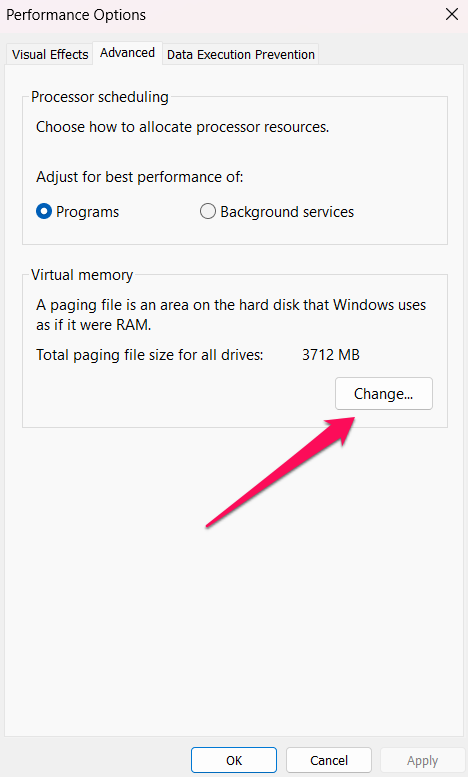 Mai întâi, debifați caseta pentru gestionați automat dimensiunea fișierului de paginare pentru toate unitățile. Folosind butonul Raport dimensiune personalizată , puteți introduce valoarea mărită în secțiunile Dimensiune inițială și Dimensiune maximă. Dați clic pe OK.
Mai întâi, debifați caseta pentru gestionați automat dimensiunea fișierului de paginare pentru toate unitățile. Folosind butonul Raport dimensiune personalizată , puteți introduce valoarea mărită în secțiunile Dimensiune inițială și Dimensiune maximă. Dați clic pe OK. 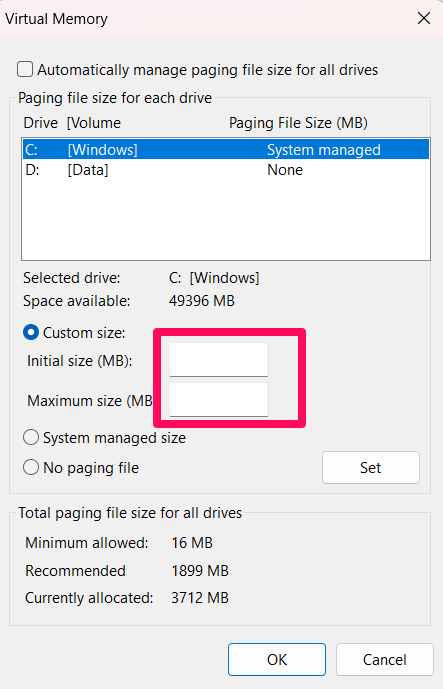 Ar trebui să părăsiți fereastra și reporniți computerul.
Ar trebui să părăsiți fereastra și reporniți computerul.
Măriți dimensiunea memoriei computerului dvs. după aceea pentru a vă asigura că jocul poate fi instalat fără codul de eroare Isdone.dll.
Remedierea 4: Verificați discul pentru erori
h3>
De asemenea, este important să vă verificați hard diskul. Eroarea Isdone.dll din Windows 11 este la fel de probabil să se întâmple din cauza erorilor de pe hard disk ca și din cauza erorilor RAM. Dacă doriți să verificați hard disk-ul de pe computer, urmați acești pași.
Pentru a deschide Prompt de comandă (administrator), faceți clic dreapta pe butonul Start și selectați opțiunea CMD. Tastați chkdsk C:/f în linia de comandă ridicată. În cele mai multe cazuri, jocul este instalat pe unitatea C dacă nu ați schimbat niciodată calea de instalare. Mai mult, înlocuițiC cu litera de unitate a hard diskului în care este instalat jocul. 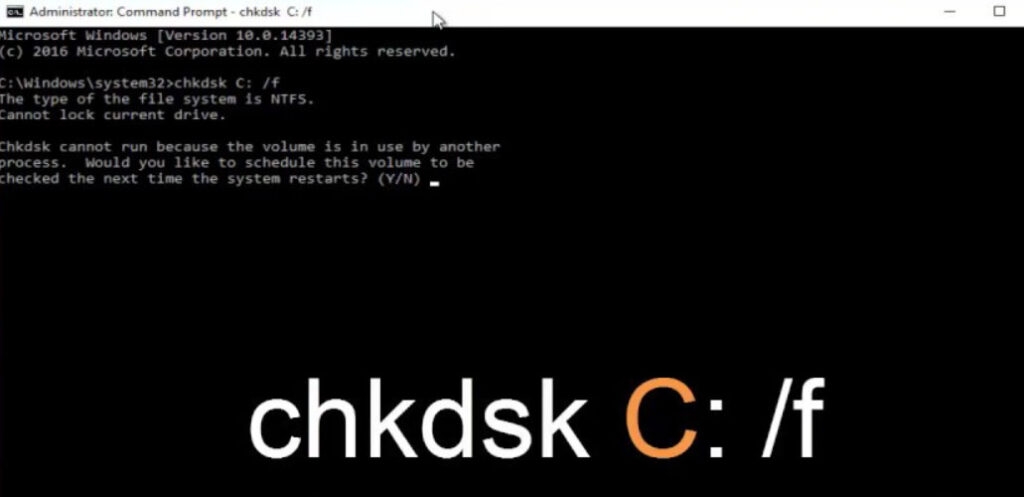
Cu acest instrument, erorile de hard disk vor fi scanate și remediate automat. După ce ați făcut acest lucru, puteți încerca să instalați jocul și să verificați erorile Isdone.dll.
Remedierea 5: Dezactivați protecția împotriva virușilor
Când întâmpinați o problemă la instalarea unei aplicații, poate dezactiva protecția împotriva virușilor pentru a o rezolva. Aceasta include eroarea ISDone.dll.
Cu toate acestea, ar trebui să rețineți că acest lucru vă expune sistemul la potențiale amenințări de securitate. Dacă dezactivați protecția împotriva virușilor în timpul instalării, asigurați-vă că o reactivați după ce este finalizată.
Inițial, în meniul Start, tastați „Securitate Windows „ și faceți clic pe el. În meniul din stânga, faceți clic pe „Protecție împotriva virușilor și amenințărilor“. Alegeți opțiunea „Gestionați setările” din „Setări de protecție împotriva virușilor și amenințărilor“. Asigurați-vă că Protecția în timp real este dezactivată. Veți vedea un mesaj pop-up. În Securitate Windows, faceți clic pe butonul Da pentru a dezactiva protecția împotriva virusului 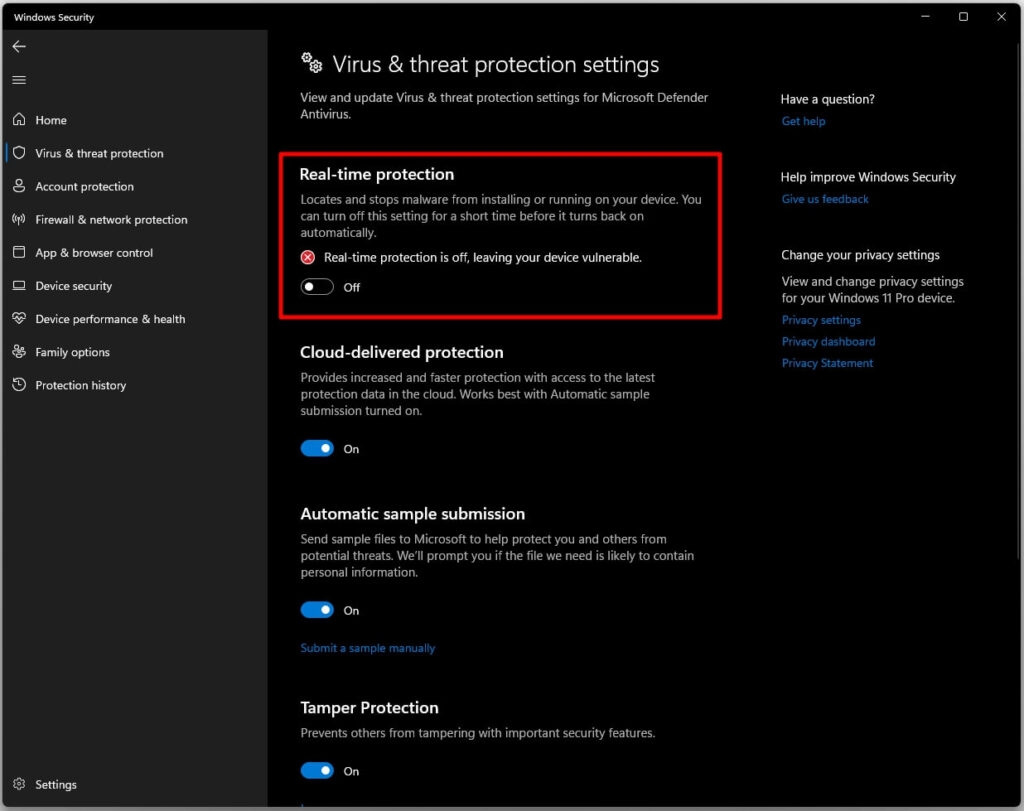 Dacă problema persistă, reporniți computerul.
Dacă problema persistă, reporniți computerul.
Remedierea 6: reînregistrați fișierele isDone.dll și unArc.dll
Există un posibilitatea ca fișierele isDone.dll și unArc.dll să fie reînregistrate pe sistemul dvs. Dacă întâmpinați o eroare legată de isDone.dll, reînregistrarea fișierelor DLL ar putea fi de ajutor este un proces destul de simplu care poate fi realizat în doi pași. Puteți reînregistra aceste fișiere dll urmând acești pași:
Pentru a face acest lucru, va trebui să rulați Prompt de comandă în modul Administrator. Pentru a face acest lucru, apăsați simultan pe Windows + X. Pentru a reînregistra isDone.dll, tastați comanda de mai jos și apăsați Enter în fereastra cmd care apare: regsvr32 isdone.dll După ce dll-ul de mai sus a fost reînregistrat, introduceți următoarea comandă și apăsați Enter pentru a reînregistra: unArc.dll. regsvr32 unarc.dll
Remedierea 7: Curățați computerul
Dacă memoria computerului este înfundată în timpul instalării jocului sau a software-ului, este posibil să primiți un mesaj de eroare despre isDone.dll. Este important să curățați periodic computerul pentru a elimina fișierele nedorite.
Remedierea 8: rulați scanarea SFC și DISM
O altă cauză posibilă a erorii ISDone.dll în Windows 11/10 este sistemul coruperea fișierului. Pentru a aborda această posibilitate, utilizatorilor li se recomandă să ruleze programul System File Checker. Pentru a face acest lucru,
Deschideți CMD folosind drepturile de administrator. După aceea, executați această comandă: sfc/scannow 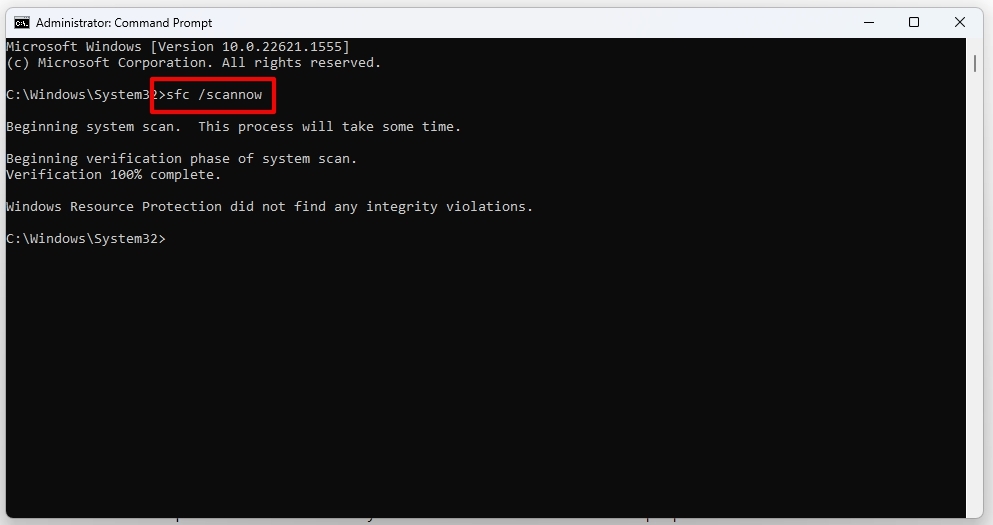
În plus, puteți efectua o scanare de gestionare a serviciilor de imagine de implementare. Este posibil să se rezolve problemele legate de imaginea sistemului cu acea scanare. Executați următoarea comandă în linia de comandă pentru a rula acel utilitar:
DISM/Online/Cleanup-Image/RestoreHealth 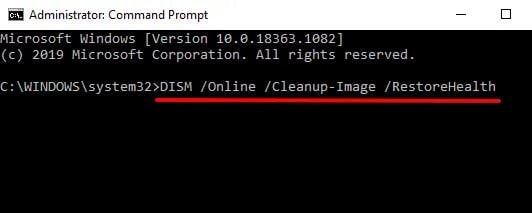
Deci, asta este tot ce avem pentru tine despre cum să remediezi eroarea isdone.dll pe computerul Windows. Sperăm că acest ghid te-a ajutat. Dar asta nu se termină aici. Puteți comenta mai jos dacă aveți îndoieli sau întrebări.